Leitfaden für OnyonLock ransomware entfernen (deinstallieren OnyonLock ransomware)
OnyonLock Virus ist ein Ransomware-Programm, die Dateien verschlüsselt und Dateinamen .onyon Datei-Erweiterungen hinzugefügt. Die alternative Bezeichnung des Virus ist ONYON Ransomware, und es scheint, dass es eine neue Variante des Virus BTCWare. Das Schadprogramm in der Regel korrumpiert, Bilder, Videos, Dokumente und andere wichtigeren Unterlagen, dann eine Lösegeldforderung erstellt und speichert es als! #_DECRYPT_ #!. INF auf dem Desktop und Ordner, die einige verschlüsselte Dateien zu halten.
Die Lösegeldforderung warnt dem Opfer, dass Dateien verschlüsselt wurden “durch ein Sicherheitsproblem mit dem PC,” was wirklich wahr ist. Dieses Programm ist jedoch illegal, da sie infizieren Computersysteme mit Absicht, um Leute zu erpressen will. Kriminelle schlagen schreiben eine Nachricht an decrypter@onyon.su oder tk.btcw@protonmail.ch und weitere Aktionen mit den Entwicklern der Ransomware zu diskutieren. Derzeit, es ist nicht bekannt, wie groß der Lösegeld-Preis ist, und es ist wahrscheinlich, dass sie bereit sind, über diese Angelegenheit zu verhandeln sein könnten. Die Lösegeldforderung bietet auch eine Bedingung – das Opfer hat drei Tage, um die Angreifer zu schreiben; Andernfalls werden sie den Entschlüsselungsschlüssel von ihren Servern löschen die Datenrettung unmöglich machen würde. Die Angreifer schlagen Tests die Decryptor durch drei verschlüsselte Dateien versenden; ihre Gesamtgröße muß jedoch weniger als 10 Mb. Opfer von diesem Ransomware geraten, OnyonLock ransomware entfernen und Wiederherstellen von Dateien mit Daten-Backups. Die Malware sollte mit nur professionelle Malware Removal-Tools gelöscht werden.
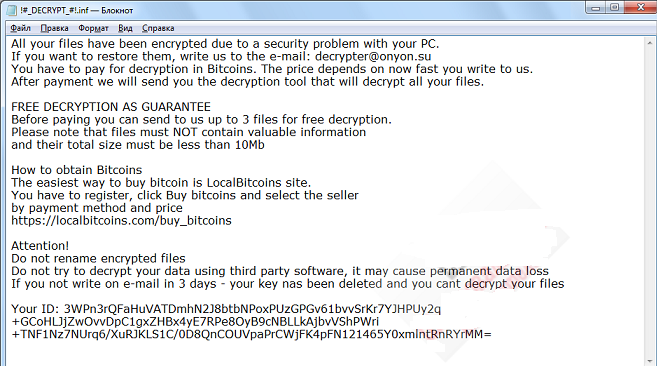
Download-Tool zum EntfernenEntfernen Sie OnyonLock ransomware
Die erste e-Mail-Adresse Links auf Onyon [..] Su-Seite, und wie wir besuchen wollten, entdeckten wir, dass es keine Inhalte außer eine riesige GIF zwei Kinder versuchen, beängstigend Aussehen hält. Die Verwendung dieses GIF dürfte sich Cyberkriminelle Form von Scherz; Wir sind jedoch sicher, dass es nicht lustig scheint für Menschen, die Opfer der Ransom Angriff fiel. Außerdem wollten wir überprüfen, wer diese Seite registriert, und WhoIs-Bericht zeigt, dass Kanzler der e-Mail-Adresse jonnnilson29[@]gmail.com ist. Wenn Sie jemals eine e-Mail von dieser Person erhalten, öffnen Sie ihn nicht! Der Angreifer könnte bald aufgespürt werden. Wir empfehlen daher, OnyonLock ransomware Entfernung an die Spitze Ihrer Aufgabenliste Aufgaben hinzufügen.
Onyon Lock Ransomware verbreitet sich angeblich über Spam Mail, also seien Sie vorsichtig beim Öffnen von e-Mails. Stellen Sie sicher, dass Sie den Absender kennen, sonst hetzen nicht auf Links oder Anhänge hinzugefügt, um solche virtuellen Buchstaben klicken. Wir beraten auch zu verdächtigen File-sharing-Websites und vor allem gefälschte “Rogers-Hi-Speed-Internet”-Software, die verwendet wird, um BTCWare Ransomware verbreiten. Im Allgemeinen sollten Sie niemals Software von verdächtigen Websites herunterladen und lesen Sie auch das Feedback von anderen Leuten, die die Software heruntergeladen haben, die Sie gesucht haben. Selbst seriöse Programme können bösartige Komponenten, sondern nur enthalten, wenn Sie diese Programme vor bösartigen oder Phishing-Websites herunterladen. Bewusst von Malware Verteilungsmethoden können Ihnen helfen, diese gefährlichen Programmen zu vermeiden, jedoch können sogar die meisten statisch Computeranwender Opfer auf verschiedenen Cyber-Angriffe fallen. Daher empfehlen wir eine Datensicherung erstellen regelmäßige Aktualisierung Computerprogramme und natürlich eine vertrauenswürdige Anti-Malware-Software installieren.
Wie die OnyonLock ransomware löschen?
Wenn Sie sich Fragen, was ist der beste Weg, um OnyonLock ransomware entfernen, haben wir die Antwort – die automatische ein. Daher empfehlen wir, einen vollständigen Systemscan mit eine leistungsfähige Software, die Ihnen helfen, Spyware und Malware Programme vom Typ auszurotten durchführen. Aber auch die beste Sicherheit, die von Hindernissen durch bösartige Software Programme gestoppt werden können; Daher empfehlen wir, dass Sie diese Anweisungen zum Entfernen von OnyonLock ransomware lesen, die wir vorbereitet. OnyonLock ransomware löschen.
Erfahren Sie, wie OnyonLock ransomware wirklich von Ihrem Computer Entfernen
- Schritt 1. Wie die OnyonLock ransomware von Windows löschen?
- Schritt 2. Wie OnyonLock ransomware von Webbrowsern zu entfernen?
- Schritt 3. Wie Sie Ihren Web-Browser zurücksetzen?
Schritt 1. Wie die OnyonLock ransomware von Windows löschen?
a) Entfernen von OnyonLock ransomware im Zusammenhang mit der Anwendung von Windows XP
- Klicken Sie auf Start
- Wählen Sie die Systemsteuerung

- Wählen Sie hinzufügen oder Entfernen von Programmen

- Klicken Sie auf OnyonLock ransomware-spezifische Programme

- Klicken Sie auf Entfernen
b) OnyonLock ransomware Verwandte Deinstallationsprogramm von Windows 7 und Vista
- Start-Menü öffnen
- Klicken Sie auf Systemsteuerung

- Gehen Sie zum Deinstallieren eines Programms

- Wählen Sie OnyonLock ransomware ähnliche Anwendung
- Klicken Sie auf Deinstallieren

c) Löschen OnyonLock ransomware ähnliche Anwendung von Windows 8
- Drücken Sie Win + C Charm Bar öffnen

- Wählen Sie Einstellungen, und öffnen Sie Systemsteuerung

- Wählen Sie deinstallieren ein Programm

- Wählen Sie OnyonLock ransomware Verwandte Programm
- Klicken Sie auf Deinstallieren

Schritt 2. Wie OnyonLock ransomware von Webbrowsern zu entfernen?
a) Löschen von OnyonLock ransomware aus Internet Explorer
- Öffnen Sie Ihren Browser und drücken Sie Alt + X
- Klicken Sie auf Add-ons verwalten

- Wählen Sie Symbolleisten und Erweiterungen
- Löschen Sie unerwünschte Erweiterungen

- Gehen Sie auf Suchanbieter
- Löschen Sie OnyonLock ransomware zu, und wählen Sie einen neuen Motor

- Drücken Sie erneut Alt + X, und klicken Sie dann auf Internetoptionen

- Ändern der Startseite auf der Registerkarte Allgemein

- Klicken Sie auf OK, um Änderungen zu speichern
b) OnyonLock ransomware von Mozilla Firefox beseitigen
- Öffnen Sie Mozilla, und klicken Sie auf das Menü
- Wählen Sie Add-ons und Erweiterungen verschieben

- Wählen Sie und entfernen Sie unerwünschte Erweiterungen

- Klicken Sie erneut auf das Menü und wählen Sie Optionen

- Ersetzen Sie Ihre Homepage, auf der Registerkarte Allgemein

- Gehen Sie auf die Registerkarte Suchen und beseitigen von OnyonLock ransomware

- Wählen Sie Ihre neue Standardsuchanbieter
c) Löschen von OnyonLock ransomware aus Google Chrome
- Starten Sie Google Chrome und öffnen Sie das Menü
- Wählen Sie mehr Extras und gehen Sie zu Extensions

- Kündigen, unerwünschte Browser-Erweiterungen

- Verschieben Sie auf Einstellungen (unter Extensions)

- Klicken Sie im Abschnitt Autostart auf Seite

- Ersetzen Sie Ihre Startseite
- Gehen Sie zu suchen, und klicken Sie auf Suchmaschinen verwalten

- OnyonLock ransomware zu kündigen und einen neuen Anbieter wählen
Schritt 3. Wie Sie Ihren Web-Browser zurücksetzen?
a) Internet Explorer zurücksetzen
- Öffnen Sie Ihren Browser und klicken Sie auf das Zahnradsymbol
- Wählen Sie Internetoptionen

- Verschieben Sie auf der Registerkarte "Erweitert" und klicken Sie auf Reset

- Persönliche Einstellungen löschen aktivieren
- Klicken Sie auf Zurücksetzen

- Starten Sie Internet Explorer
b) Mozilla Firefox zurücksetzen
- Starten Sie Mozilla und öffnen Sie das Menü
- Klicken Sie auf Hilfe (Fragezeichen)

- Wählen Sie Informationen zur Problembehandlung

- Klicken Sie auf die Schaltfläche Aktualisieren Firefox

- Wählen Sie aktualisieren Firefox
c) Google Chrome zurücksetzen
- Öffnen Sie Chrome und klicken Sie auf das Menü

- Wählen Sie Einstellungen und klicken Sie auf Erweiterte Einstellungen anzeigen

- Klicken Sie auf Einstellungen zurücksetzen

- Wählen Sie zurücksetzen
d) Zurücksetzen von Safari
- Safari-Browser starten
- Klicken Sie auf Safari Einstellungen (oben rechts)
- Wählen Sie Reset Safari...

- Ein Dialog mit vorher ausgewählten Elementen wird Pop-up
- Stellen Sie sicher, dass alle Elemente, die Sie löschen müssen ausgewählt werden

- Klicken Sie auf Reset
- Safari wird automatisch neu gestartet.
* SpyHunter Scanner, veröffentlicht auf dieser Website soll nur als ein Werkzeug verwendet werden. Weitere Informationen über SpyHunter. Um die Entfernung-Funktionalität zu verwenden, müssen Sie die Vollversion von SpyHunter erwerben. Falls gewünscht, SpyHunter, hier geht es zu deinstallieren.

